Sangonomiya Kokomi en Genshin Impact: Todo lo que necesitas saber
Sangonomiya kokomi Genshin Impacto ¿Estás listo para sumergirte en el mundo de Genshin Impact y descubrir a la poderosa Sangonomiya Kokomi? Es un …
Leer el artículo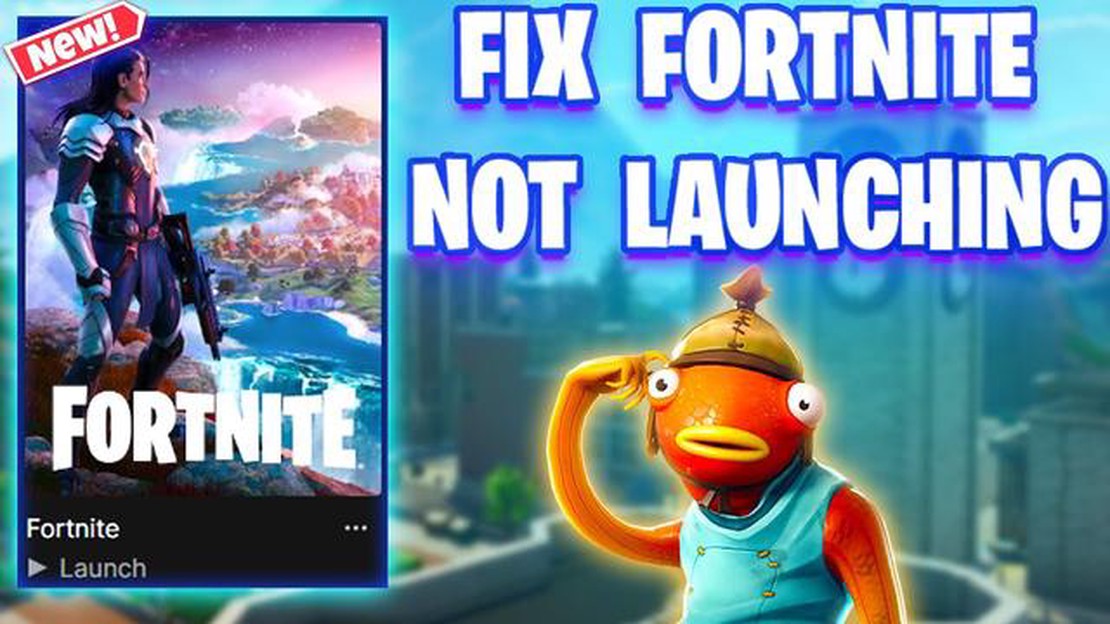
Fortnite es uno de los videojuegos más populares del mundo, con millones de jugadores que se conectan cada día para luchar en el campo de batalla virtual. Sin embargo, al igual que cualquier otro software, Fortnite a veces puede experimentar problemas y no abrirse correctamente. Si estás experimentando este problema, no te preocupes, no estás solo. En este artículo, exploraremos algunas razones comunes por las que Fortnite puede no abrirse y te proporcionaremos algunas soluciones potenciales.
Una posible razón por la que Fortnite no se abre es que los archivos del juego estén obsoletos o corruptos. Con el tiempo, los archivos asociados a Fortnite pueden corromperse u obsoletos, causando problemas al intentar iniciar el juego. Para solucionarlo, puedes intentar verificar los archivos del juego a través de Epic Games Launcher. Esto comprobará si faltan archivos o si están corruptos y los reemplazará si es necesario.
Otro problema común que puede impedir que Fortnite se abra es el software conflictivo. Algunos programas antivirus o cortafuegos pueden marcar erróneamente Fortnite como una amenaza potencial y bloquear su ejecución. Para solucionar este problema, puedes probar a desactivar temporalmente el antivirus o el cortafuegos y ver si el juego se inicia. Si eso no funciona, puede que tengas que añadir Fortnite a la lista de aplicaciones permitidas en tu software de seguridad.
Además de los problemas anteriores, Fortnite también puede tener problemas para abrirse si los controladores de tu tarjeta gráfica no están actualizados o son incompatibles. Los controladores de la tarjeta gráfica son los responsables de renderizar los gráficos del juego, por lo que si no están actualizados, puedes encontrar problemas al intentar iniciar Fortnite. Para solucionarlo, puedes probar a actualizar los controladores de tu tarjeta gráfica a la última versión. Normalmente puedes hacerlo a través del sitio web del fabricante o utilizando una herramienta de actualización de controladores.
**Recuerda, si Fortnite no se abre en tu ordenador, es importante que no cunda el pánico. Hay varias soluciones posibles que puedes probar para resolver el problema. Si sigues los pasos descritos en este artículo, podrás volver a disfrutar del juego en un abrir y cerrar de ojos.
Fortnite es un popular videojuego en línea que a veces puede encontrar problemas al intentar lanzarse. Puede haber varios factores que contribuyen a que el juego no se abra correctamente. Aquí hay algunas razones comunes por las que Fortnite no se abre:
Para solucionar el problema de que Fortnite no se abra, puedes probar los siguientes pasos de solución de problemas:
Si tienes en cuenta estas razones comunes por las que Fortnite no se abre y sigues los pasos de solución de problemas, deberías poder resolver el problema y volver a jugar al juego.
Una de las razones por las que Fortnite no se abre es porque el juego o el lanzador no están actualizados. Fortnite lanza actualizaciones regularmente para solucionar problemas, añadir nuevas funciones y mejorar el rendimiento. Si utilizas una versión obsoleta del juego o del lanzador, podrían producirse problemas de compatibilidad o impedir que el juego se inicie.
Para solucionar este problema, sigue estos pasos:
Una vez que hayas actualizado Fortnite y el lanzador del juego, intenta iniciar el juego de nuevo para ver si el problema se ha resuelto. Si el juego sigue sin abrirse, pasa al siguiente paso.
Leer también: ¿Cuándo volverá a estar disponible Fortnite? Averigua ya la fecha de lanzamiento
Nota: También merece la pena comprobar si el sistema operativo de tu ordenador está actualizado. Los sistemas operativos desactualizados a veces pueden causar problemas de compatibilidad con ciertos juegos, incluyendo Fortnite.
Una de las razones por las que Fortnite puede no abrirse es debido a archivos de juego corruptos. Los archivos dañados pueden deberse a varias razones, como una instalación defectuosa del juego, actualizaciones incompletas del juego o problemas con los archivos del juego.
Si sospechas que los archivos del juego pueden estar dañados, sigue estos pasos para solucionar el problema:
Siguiendo estos pasos, deberías ser capaz de resolver cualquier problema con archivos de juego corruptos y conseguir que Fortnite se abra correctamente.
Leer también: ¿Cuánto tarda en descargarse Genshin Impact? Descúbralo aquí.
Si Fortnite no se abre, una posible razón podría ser que haya software o hardware en tu sistema que esté en conflicto con el juego. Esto puede impedir que el juego se inicie o hacer que se bloquee durante la partida.
**Conflictos de software
**Conflictos de hardware
Si has probado estos pasos para solucionar problemas y Fortnite sigue sin abrirse, considera la posibilidad de ponerte en contacto con el equipo de soporte del juego para obtener más ayuda. Es posible que puedan ofrecerte pasos adicionales para solucionar problemas específicos de tu situación.
Puede haber varias razones por las que Fortnite no se abra en tu ordenador. Puede deberse a un problema con tu conexión a Internet, controladores gráficos obsoletos u otros conflictos de software. Se recomienda solucionar el problema comprobando si hay actualizaciones, verificando los archivos del juego y desactivando cualquier software conflictivo.
Para solucionar el problema de que Fortnite no se abra en tu ordenador, puedes probar varias soluciones. En primer lugar, asegúrese de que su ordenador cumple los requisitos mínimos del sistema para el juego. A continuación, comprueba si hay actualizaciones del juego y de los controladores gráficos. También puedes intentar verificar los archivos del juego o reinstalarlo por completo. Si el problema persiste, es posible que tengas que ponerte en contacto con el servicio de atención al cliente de Epic Games para obtener más ayuda.
Si Fortnite muestra una pantalla negra cuando intentas abrirlo, podría deberse a un problema con la tarjeta gráfica. Intenta actualizar los controladores gráficos a la última versión. También puedes probar a cambiar el modo de visualización en los ajustes del juego de pantalla completa a ventana o viceversa. Además, asegúrate de que tu ordenador cumple los requisitos mínimos del sistema para el juego.
Sí, el software antivirus a veces puede hacer que Fortnite no se abra. Los programas antivirus, especialmente aquellos con funciones de escaneo agresivas, pueden interferir con los archivos del juego e impedir que se carguen correctamente. Para solucionar este problema, puedes intentar desactivar temporalmente el software antivirus o añadir Fortnite a la lista de exclusiones en la configuración del antivirus.
Si Fortnite se congela en la pantalla de carga y no se abre, puedes probar varias soluciones. En primer lugar, asegúrate de que tu conexión a internet es estable y no experimenta interrupciones. Después, prueba a reiniciar el ordenador y volver a iniciar el juego. Si el problema persiste, puedes intentar verificar los archivos del juego o reinstalarlo por completo. Si ninguna de estas soluciones funciona, es posible que tengas que ponerte en contacto con el servicio de atención al cliente de Epic Games para obtener más ayuda.
Sangonomiya kokomi Genshin Impacto ¿Estás listo para sumergirte en el mundo de Genshin Impact y descubrir a la poderosa Sangonomiya Kokomi? Es un …
Leer el artículo¿Cómo plantar dinero árbol Animal Crossing? ¿Estás cansado de buscar formas de ganar dinero en el mundo virtual de Animal Crossing? No busques más: …
Leer el artículoHearthstone: The Witchwood se lanzará la próxima semana Blizzard Entertainment lanzará la próxima semana la última expansión de su popular juego de …
Leer el artículoExpediciones: Reseña de Roma Expediciones: Rome es un RPG inmersivo ambientado en la antigua ciudad de Roma, que ofrece a los jugadores la oportunidad …
Leer el artículo¿Cómo conseguir un barco en Genshin Impact? Genshin Impact, el popular juego de rol y acción de mundo abierto desarrollado por miHoYo, ofrece a los …
Leer el artículoEstas son las recompensas del bazar de julio en World of Warcraft ¡Atención jugadores de World of Warcraft! Las recompensas del bazar de julio ya …
Leer el artículo